Webフォームの作り方
Web フォームはウェブサイトの訪問者や顧客からデータを収集するための優れた方法です。お問い合わせフォームはもちろん、顧客へのアンケートやイベント登録、メルマガ購読の案内といった使い方が代表的でしょうか。最近ではこうしたマーケティングリードを獲得する以外に、FAQやチャットルームといったカスタマーサクセスの文脈でも利用される場合もあります。このように、Web フォームは人々がウェブサイトで何を探しているのか何を必要としているのかどのようにすれば彼らの体験を改善できるのかを理解するのに役立ちます。
しかしどのようにすれば Web フォームを作成することができるでしょうか。もちろん自作をするという方法もありますが、それにはお金や時間といった学習コストがかかります。そうした場合には、Web フォーム作成ツールを使えばいいのです。このブログでは無料有料問わず17種類の Web フォーム作成ツールをご紹介します。これらのツールの詳細と、どのツールがあなたに適しているのか、ご覧ください。
Webフォーム作成ツールの種類
一口に Web フォーム作成ツールと言っても様々な種類があります。ここでは、最近の一般的なWebフォーム作成ツールの種類について挙げていきたいと思います。
最近主流でかつ人気なWebフォーム作成ツールはなんと言っても、ノーコード系のものでしょう。基本的にWebフォームの項目をドラッグアンドドロップで設計でき、任意でテキストや画像、その他のデザインを指定するだけで簡単にカスタムフォームをデザインすることができます。ノーコードというようにコーディングのスキルは必要とされません。
次にウェブサイトの所有者や開発者が WordPress やその他の CMS(コンテンツ管理システム)に直接フォームを追加することを可能にする、フォームビルダープラグインがあります。Wordpressなどではプラグインを追加し、管理画面でノーコードツールと同様に基本的にコーディング不要で設置することができます。
また、ツールではありませんがコーディングを行い独自のフォームを開発するという方法もあります。HTMLコーディングが基本ですが、最近は様々なフロントエンド技術の発展により以前よりも柔軟性が高くセキュリティ要件も担保しつつ開発を行うことが可能な環境が整ってきているのではないでしょうか。
また、ツールではなくサービスとなるため、上記にあげたものとは少し毛色は異なりますが、アンケートやリサーチだけを目的とするならば、オンラインアンケートサービスを使うという方法もあります。アンケートを取得したい項目を指定すれば一定期間でアンケート結果が得られるというものになります。
Webフォーム作成ツールのメリット
Webフォーム作成ツールは、利用する企業にとって多くのメリットがあります。
- 専門知識がなくても多種多様なフォームが簡単に作成できる
- 集計や管理が楽に行える
- 効果測定や検証も行うことができる
- セキュリティ面の対策がなされている
まずノーコード系ツールに代表されるように、専門的な知識がなくても簡単にフォームを作成することができる点が挙げられます。様々な種類のテンプレートが用意されているため、デザインに時間をかけることなく、必要なフォームをすぐに作成することができます。
そして、アンケート結果や顧客データを、スプレッドシートやデータベースに手入力することなく、簡単に顧客データを収集することができます。Webフォーム作成ツールの中には、自動化機能として御礼メールやステップメールなどのワークフロー機能を備えているものもあります。
さらに、これらのツールのほとんどは、広範な分析機能を備えており、時系列でのパフォーマンス追跡や、フォームから送信された個々のレポート作成が容易に行えます。
最後に、セキュリティ面です。Webフォーム作成ツールの中には、reCAPTCHAやGDPR対応がなされているツールもあります。reCAPTCHAを用いればbotによるスパム攻撃を防ぐことができます。海外からのアクセスや事業展開をされている企業であれば昨今GDPR対応は必須の流れとなっています。これらのセキュリティ対策が行われていることは企業内の稟議や監査を通す意味で重要となるケースもあります。
Webフォーム作成ツールのデメリット
それでは逆に、Webフォーム作成ツールのデメリットはなんでしょうか。
- 基本的に有料であり、サブスクリプションモデル
- ツールの学習コストがかかる
- スイッチングコストが高い
- 他ツールや社内システム連携がしにくい
Webフォーム作成ツールのデメリットの一つに、費用面が挙げられます。多くのWebフォーム作成ツールはいわゆるSaaSとして提供されており、その料金体系は重量課金型のサブスクリプションモデルとなっています。その料金体系もツールによって様々であり、購読料が必要なものもあれば、ユーザーごと、またはツールのインターフェースから送信された内容ごとに課金されるものもあります。そのため、価格面からみた製品比較が容易ではありません。
また、学習コストが発生する点もデメリットとして挙げられるでしょう。GoogleスプレッドシートやMicrosoftのエクセルは、多くのオフィスワーカーにとって標準的なスキルセットとなりつつあるため、これらを用いたデータ管理であれば、それほど学習コストはかからないと想像できますが、Webフォーム作成ツールを扱うとなるとそうはいきません。各ツールごとに設計思想からインターフェースが異なるため、利用者として「自走」状態でツールを活用できるまでには、時間とコストが必要になります。また、その知見を社内やチームに広めていくといった努力も必要になってきます。よくあるパターンとして、ツールを導入したものの高機能すぎて使いきれなかったり、結局データをスプレッドシートに連携したりエクセルにダウンロードして使うといった失敗例が挙げられます。
また、製品によっては、各製品やサービスプロバイダーが提供する機能が異なるため、ユーザーがあるプラットフォームから別のプラットフォームへ移行する場合、時間とコストの面で切り替えコストが高くなることがあります。
データをスプレッドシートや他のデータベース管理ツールと連携できるものもありますが、それらは有料であったり手動での作業を挟むといった不便さを内包しているツールが多いのが現状です。ツール提供企業としてはスイッチングコストを高くすることで顧客およびデータを囲い込みたいため、そうした事柄は当然とも言えるかもしれません。
さらに、特定のWebフォーム作成ツールを使用する場合、市場でさまざまなベンダーが使用するソフトウェアプログラム間の互換性の問題により、外部システムと内部システムの統合が困難な場合があります。結果的に社内の他のシステムとの連携が行いにくいといった課題が生まれる原因にもなりえます。
以上で、Webフォーム作成ツールの種類やメリット・デメリットについて大枠の概要をお伝えしてきました。以下では実際に市場で提供されている様々なツールについて個別にレビューをしていきます。なお、これらのレビューについては筆者の私見である点についてご留意ください。また、2022年12月時点の内容であるため、今後各ツールで提供されているサービス内容などに変更がある場合があることを予めご了承いただければ幸いです。
Webフォーム作成ツール・サービス17選
formrun(フォームラン)

以下、筆者が利用してみて感じた「メリット」「デメリット」「料金」「セキュリティ」についてまとめます。
- メリット
- 国産SaaSであるため、UI/UXが日本国内の個人・法人にとって使いやすい印象がある。
- デザイン的に洗練されたフォームがサクッと作ることができる
- デメリット
- データをformrun以外に外部連携する方法としてGoogleSpreadsheetやMailchimp連携があるが、STARTER,PROFESSIONALにアップグレードが必要である。
- 特にGoogleスプレッドシートの自動出力はPROFESSIONALで月額25,800円(年間309,600円税抜)とそこそこの値段がする。
- 複数フォームを使った場合のデータ統合がデフォルトではできない(これもスプレッドシート連携が必要になる)。
- フォーム作成数が無制限になるのはPROFESSIONALからである。
- 業務システムとして発展させていこうとすると、SaaSなので制約が生じる(結局のところPROFESSIONALに契約しないといけなくなる→3年契約すると100万弱になる)。
- データをformrun以外に外部連携する方法としてGoogleSpreadsheetやMailchimp連携があるが、STARTER,PROFESSIONALにアップグレードが必要である。
- 料金
- PROFESSIONAL
- 25,800円/月
- フォーム作成数:無制限
- チームメンバー数:10人
- 添付ファイルの保存容量:30GB
- 個別メール送信数:無制限
- その他、全機能が利用可能
- STARTER
- 12,980円/月
- フォーム作成数:50個
- チームメンバー数:5人
- 添付ファイルの保存容量:10GB
- 個別メール送信数:無制限
- 機能制限あり。Googleスプレッドシート連携(自動更新)などは行えない
- BEGINNER
- 3,880円/月
- フォーム作成数:5個
- チームメンバー数:2人
- 添付ファイルの保存容量:5GB
- 個別メール送信数:250通/月
- 機能制限あり。フォーム送信前の確認画面表示、formrunクレジット非表示のみ利用可能
- FREE
- 0円/月
- フォーム作成数:1個
- チームメンバー数:1人
- 機能制限あり。
- PROFESSIONAL
- セキュリティ
- formrun 運用環境サービスレベル目標
- 公的認証取得の要件
- ISMS、プライバシーマーク共に取得済みです。
- 通信の暗号化
- 通信データについては全てSSL方式で暗号化します。
Hubspot(ハブスポット)
Hubspotは米国製のマーケティングプラットフォームツールです。CRM(カスタマーリレーションシップマネジメント)、SFA(セールスフォースオートメーション)、MA(マーケティングオートメーション)まで統合的になんでもやってくれるサービスとなります。
マーケティングから営業、コンテンツ管理、カスタマーサービス、オペレーションに至るまで、HubSpotのCRMプラットフォームはさまざまな業務に欠かせないツールや連携機能を備えています。プラットフォーム上の各ソフトウェアは単体でも大きなメリットがありますが、組み合わせることで何倍もの効果を発揮します
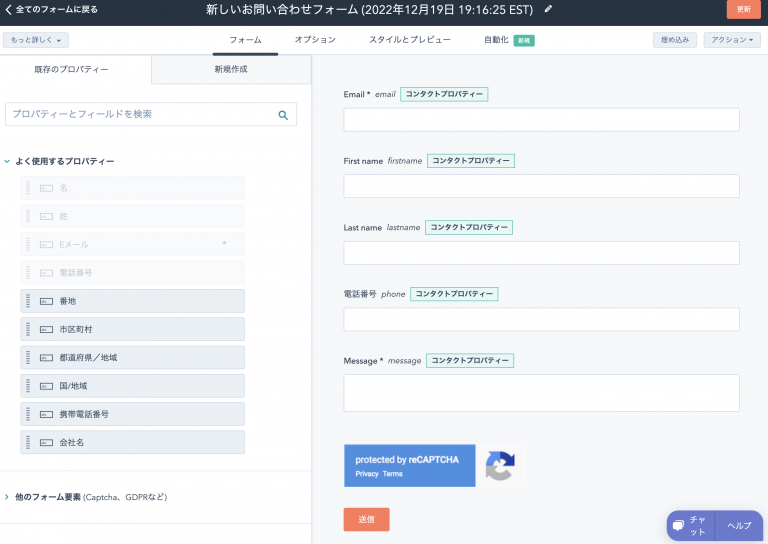
以下、筆者が利用してみて感じた「メリット」「デメリット」「料金」「セキュリティ」についてまとめます。
- メリット
- サービス公式サイトで謳っている通り、確かにリード創出から顧客への転換に必要なものはすべて揃っている印象がある。
- スタイルをRGB値で設定できるので、既存のサイトのデザインに頑張ればある程度寄せられるかもしれない。
- WordPressのコンタクト用プラグインを入れるのりとさほど変わらない。
- 自動化機能がありワークフローをノーコードで作成できる。
- 複数フォームを作っても一元で管理できる。
- Chromeの実行アカウントを見られているのか、異なるメールアドレスで送ってもコンタクトリスト内には同一コンタクトとして保存される(すごい!)。
- デメリット
- CRMツールであるため、単にフォームを使いたいという場合であれば、高機能すぎる。
- UI/UXが米国標準といったノリなので、日本的UIに慣れている場合、学習コストが高い(全般的にITリテラシーが高く、またIT部門の人員が利用するようなノリで作られている印象)。
- 料金はしっかり従量課金SaaS(コンタクト数が増えればその分金額もかかる)形式であるため、マーケティングをちゃんとやる観点から導入しないとコストが嵩む可能性が大。
- そのため、費用対効果の見極めが必要なので、その意味では導入コストやハードルはやや高いかもしれない。
- 料金
- Hubspotは様々な製品があり、かつコンタクト数に応じた従量課金モデルのため、一概に料金はこれといえないのですが、今回はフォーム作成を行うことができるMarketing Hubの料金についてまとめます。
- Enterprise
- 432,000円/月
- マーケティングコンタクト:10,000件
- フォーム
- HubSpotロゴを削除
- その他追加機能あり
- Eメールマーケティング
- 1か月あたりのEメール送信件数:マーケティングコンタクト数の20倍まで
- HubSpotロゴを削除
- その他追加機能あり
- その他、各種機能あり
- PROFESSIONAL
- 96,000円/月
- マーケティングコンタクト:2,000件
- フォーム
- HubSpotロゴを削除
- その他追加機能あり
- Eメールマーケティング
- 1か月あたりのEメール送信件数:マーケティングコンタクト数の10倍まで
- HubSpotロゴを削除
- その他追加機能あり
- その他、各種機能あり
- Starter
- 2,160円/月
- マーケティングコンタクト:1,000件
- フォーム
- HubSpotロゴを削除
- その他追加機能あり
- Eメールマーケティング
- 1か月あたりのEメール送信件数:マーケティングコンタクト数の5倍まで
- HubSpotロゴを削除
- その他追加機能あり
- その他、各種機能あり
- FREE
- 0円/月
- フォーム
- 制限付き機能
- Eメールマーケティング
- 1か月あたりのEメール送信件数:2,000件(HubSpotロゴあり)
- セキュリティ
- ReCaptchaやGDPR対応などセキュリティ対策が無料版でも利用できる。特にGDRP対応は海外からのアクセスや海外展開を視野に入れている企業であれば必須な内容なため、便利に感じる。
Tayori(タヨリ)
Tayoriは社内ニーズがきっかけで作られたPR TIMES発のWebフォーム作成ツールとのことです。
Tayoriは、「フォーム・受信箱」「FAQ」「アンケート」「チャット」の4つの機能を提供するカスタマーサポートツールです。 Tayoriを運営する 株式会社PR TIMESのカスタマーサポートチームがかかえていた悩みをきっかけに開発され、2015年からサービス提供を開始しました。 現在はカスタマーサポートはもちろん、社内業務への活用など、幅広い業種や用途でご利用いただいています。 サービス名『Tayori(タヨリ)』には、「お便り」のように大切な想いや願いを届けるサービスでありたいという気持ちをこめています。サービスロゴの紙飛行機は、温かさ、軽やかさ、手軽さ、気持ちをつなげるイメージを表現しています。
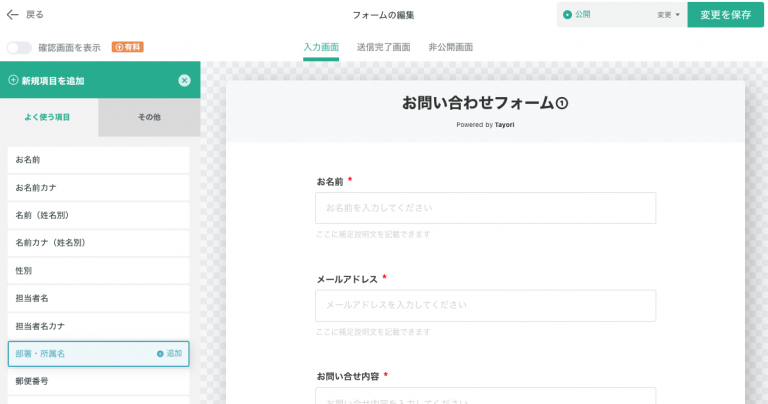
以下、筆者が利用してみて感じた「メリット」「デメリット」「料金」「セキュリティ」についてまとめます。
- メリット
- 左側メニューから作成すべきフォームが一覧でわかりやすく、UI/UXは使いやすく感じた(遷移についても都度アニメーションが走るなどわかりやすい)
- 複数フォーム作成した場合に、全ての内容が集約される。
- デメリット
- カスタマーサポートから発展したプロダクトだからなのか、顧客管理の面でそこまで強くないかもしれない。例えばボードなどがなく、CRM的な機能が薄めの印象。
- 無料プランだとやれることがほぼない(一人で、フォーム、FAQ、アンケートが1つできるだけ)。
- スターターも制限がきつめなので、実質プロフェッショナルプラン(7,400円)へのアップグレードが必須と思われる。プロフェッショナルプランでもメンバー数が10名まで、チャット数が3つまでなので、プロフェッショナルの更に上位が欲しい人もいるのでは?
- Googleスプレッドシートへの連携は自動ではなく都度(手動)になっている
- 料金
- プロフェッショナルプラン
- 7,400円/月
- フォーム数:無制限
- FAQ数:無制限
- チャット数:3
- アンケート数:無制限
- IPアドレスによる閲覧制限あり
- その他追加機能あり
- スタータープラン
- 3,400円/月
- フォーム数:3
- FAQ数:3
- チャット数:1
- アンケート数:3
- IPアドレスによる閲覧制限なし
- その他追加機能あり
- フリープラン
- 無料
- フォーム数:1
- FAQ数:1
- チャット数:0
- アンケート数:1
- IPアドレスによる閲覧制限なし
- プロフェッショナルプラン
- セキュリティ
- AWS採用
- プロフェッショナルプランの場合
- 管理画面のIP制限
- FAQ閲覧時のパスワード設定
- FAQ閲覧時のIP制限
- セキュリティチェックシート
- 経済産業省「クラウドサービスレベルのチェックリスト」に基づき作成した資料の提供
Googleフォーム
このブログでも散々紹介をしてきたGoogleフォームです。以下に改めてGoogleフォームについてまとめていますが、デメリットを解消させる方法については、当ブログのGoogleフォームでお問い合わせフォームをhtmlを使い作成する Step by Stepガイドにて記載をしていますので、こちらも合わせてご確認いただければ幸いです。
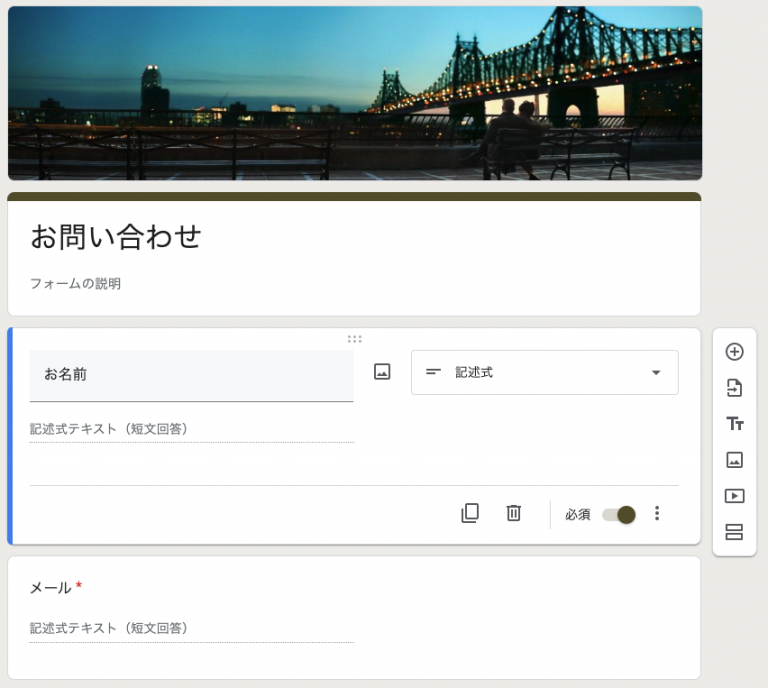
以下、筆者が利用してみて感じた「メリット」「デメリット」「料金」「セキュリティ」についてまとめます。
- メリット
- ほぼ誰でも簡単に多彩な入力フォームを作成することができる
- 契約したGoogle Workspace(Googleドライブ)の容量内であればフォームが作り放題
- レスポンシブ対応でPC/スマホ問わずフォームの作成ができる。
- デメリット
- PV/UUやコンバージョンなどの計測を行うことができない
- デザイン性に乏しいため、既存サイトとのデザインを統一させることができない
- 完全にノーコードな作りのため、カスタマイズを行うことができない
- 料金
- 無料
- セキュリティ
- SSL/TLS化が行われており、通信途中のデータを第三者に知られることなく送受信が可能です
- GoogleのAIを活用し、365日・24時間体制の監視が行われています。
- Googleフォームを含むGoogleのサービスでは、マルウェア防止のプログラムが反映されています。
- Google Workspaceアカウントで二段階認証などさらに強固なセキュリティ対策が可能
Form Mailer(フォームメーラー)
フォームだけでなくランディングページの作成まで行うことができるのが、これまで紹介してきたフォーム作成ツールとの大きな違いでしょうか。注文フォームや決済も行うことができるため、ランディングページと合わせて注文および決済まで行わせたいといったニーズがある方にはよいツールかもしれません。
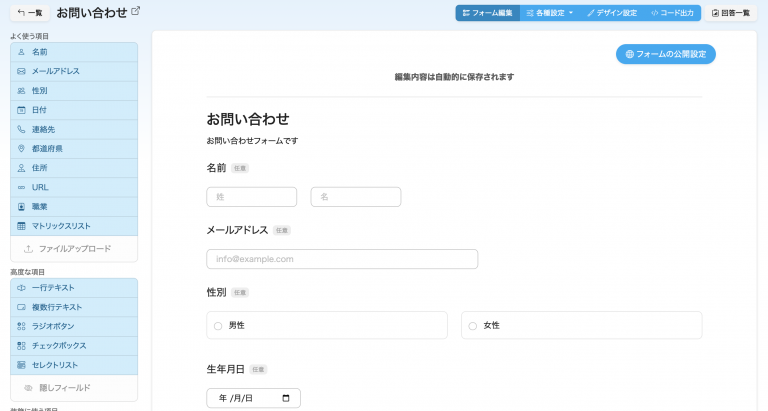
以下、筆者が利用してみて感じた「メリット」「デメリット」「料金」「セキュリティ」についてまとめます。
- メリット
- ほぼ誰でも簡単に多彩な入力フォームを作成することができる。
- レスポンシブ対応でPC/スマホ問わずフォームの作成ができる。
- 有料版であればランディングページや注文フォームの作成やPaypal決済も可能
- デメリット
- デザイン性に乏しいため、既存サイトとのデザインを統一させることができない
- 外部連携機能はあるもののGoogleスプレッドシートへの連携は見当たらなかった。
- 料金
- Business
- 6,875円 (3ヶ月)
- フォーム数:20〜200個
- 1フォームに設置できる項目:100項目
- 1フォームの受付回答数: 100〜1,000件/時
- 回答データの保存件数: 無制限
- 回答データの保存期間: 24か月間
- 注文フォーム作成
- ファイル添付
- ランディングページ作成
- Chatwork・Slack・Microsoft Teams通知
- サービス名クレジット非表示
- 独自ドメイン設定 ※タイプB・Cで利用可能
- チームメンバー管理 ※タイプB・Cで利用可能
- 見積書発行
- 請求書払い
- その他追加機能あり
- Pro
- 1,375円/月
- フォーム作成数: 10個
- 1フォームに設置できる項目: 100項目
- 1フォームの受付回答数: 100件/時
- 回答データの保存件数: 無制限
- 回答データの保存期間: 12か月間
- 注文フォーム作成
- ファイル添付
- ランディングページ作成
- Chatwork・Slack・Microsoft Teams通知
- サービス名クレジット非表示
- 独自ドメイン設定 ※オプションで追加可能
- チームメンバー管理 ※オプションで追加可能
- フリープラン
- フォーム作成数: 5個
- 1フォームに設置できる項目: 7項目
- 1フォームの受付回答数: 50件/時
- 回答データの保存件数: 無制限
- 回答データの保存期間: 6か月間
- Business
- セキュリティ
- セキュリティシートが公開されており、そちらに掲載されている内容は担保されているものと思われる
今回ご紹介したWebフォーム以外にも例えば下記のようなツールもあります。それぞれ特徴は異なるものの、いずれもWebフォーム作成を手軽に行いたいという場合には味方になってくれるかもしれません。
Zoho Forms
SurveyMonkey(サーベイモンキー)
formzu(フォームズ)
Synergy!LEAD(シナジーリード
ORANGE FORM(オレンジフォーム
SuguForm(スグフォーム)
SECURE FORM(セキュアフォーム)
Senses(センシーズ 、webフォーム作成機能)
フォームブリッジ
WEBCAS formulator
Qubo
コラボフォーム
なお、Googleフォームでお問い合わせフォームをhtmlを使い作成する Step by Stepガイドという記事も公開しています。合わせてご確認いただければ幸いです。Googleフォームを活用したお問い合わせフォームのご用命があればお問い合わせよりお気軽にご連絡くださいませ。
